Vermeiden Sie das Herunterladen fragwürdiger Inhalte, die von s3.amazonaws.com gefördert werden
Mac VirusAuch bekannt als: s3.amazonaws.com Weiterleitungsvirus
Der kostenlose Scanner prüft, ob Ihr Computer infiziert ist.
JETZT ENTFERNENUm das Produkt mit vollem Funktionsumfang nutzen zu können, müssen Sie eine Lizenz für Combo Cleaner erwerben. Auf 7 Tage beschränkte kostenlose Testversion verfügbar. Eigentümer und Betreiber von Combo Cleaner ist RCS LT, die Muttergesellschaft von PCRisk.
Was ist s3.amazonaws[.]com?
S3.amazonaws[.]com ist eine Webseite, bei welcher beobachtet wurde, dass sie zum Zweck der Förderung einer Vielzahl von unerwünschten und bösartigen Inhalten verwendet wird. Bei ihrem Host handelt es sich um Amazon AWS (Amazon Web Services), dieser seriöse Dienstleister ist dafür bestimmt, verschiedene IT-bezogene Ressourcen/Funktionen zur Verfügung zu stellen.
Er wird jedoch häufig schmerzlich von Cyberkriminellen missbraucht, um als Host für bösartige Seiten zu dienen. Diese Seiten können dann dafür verwendet werden, verschiedene potenziell unerwünschte Anwendungen (falsche Systemreiniger/-Optimierer, Adware, Browserentführer, usw.) und Malware (Ransomware, Trojaner, usw.) zu verbreiten.
Diese Webseite generiert Weiterleitungen auf verschiedene seriöse und unseriöse Webseiten. Bei einer untersuchten Variante von s3.amazonaws[.]com arbeitet sie, indem sie ein falsches Adobe Flash Player Update programm fördert, welcher wiederum dafür verwendet werden kann, das System zu infiltrieren und/oder mit den zuvor genannten Inhalten zu infizieren.
Häufig besuchen s3.amazonaws[.]com unbeabsichtigt, sie werden von aufdringlichen Werbeanzeigen oder von PUAs umgeleitet, die das Gerät bereit infiziert haben.
![s3.amazonaws[.]com virsu scam](/images/stories/screenshots201909/s3-amazonaws-com-virus-homepage.jpg)
Die untersuchte Variante von s3.amazonaws[.]com zeigt ein Dialogfenster an, welches behauptet, dass die neuesten Aktualisierungen für den Flash Player bereit sind, installiert zu werden. Benutzer werden dazu gedrängt, auf "OK" zu klicken, um die besagten Aktualisierungen herunterzuladen.
Der Hintergrund wiederholt sich genauso - dass die Aktualisierungen zum Installieren vorbereitet werden. Es wird weiter darauf hingewiesen, dass die aktuellste Version für eine optimale Leistung installiert werden muss.
Zum Beispiel, um Video- und Audiomedien zu aktivieren und Online-Spiele zu spielen. Das Klicken auf irgendeine der Zustimmungsoptionen - lädt die betrügerischen Aktualisierungen herunter.
Sie zu installieren wird den Adobe Flash Player nicht aktualisieren, stattdessen wird nicht vertrauenswürdigen/bösartigen Inhalten der Zugang auf das System gewährt. Es ist bekannt, dass falsche Software-Updateprogramme für die Verbreitung von PUAs (Potenziell unerwünschte Anwendung) und Malware verwendet werden.
Seiten, die ähnliche Behauptungen aufstellen zu vertrauen und/oder Updateprogramme Dritter zu installieren - wird wahrscheinlich zu verschiedenen Infiltrationen und Infektionen des Systems führen sowie die Sicherheit der Benutzer gefährden.
Wie in der Einleitung erwähnt, sind PUAs einige der Hauptverdächtigen hinter Weiterleitungen zu betrügerischen Seiten. Diese können Weiterleitungen zu verkaufsbasierten, nicht vertrauenswürdigen, betrügerischen, irreführenden und bösartigen Seiten generieren.
Sie können außerdem aufdringliche Werbekampagnen durchführen. Mit anderen Worten unerwünschte, surfqualitätvermindernde, sogar schädliche Anzeigen liefern.
An und für sich können solche Anzeigen Weiterleitungen zu ebenfalls gefährlichen Seiten verursachen und sogar Inhalte heimlich herunterladen/installieren. Andere Arten von PUAs entführen den Browser, indem nicht genehmigte Änderungen an ihnen vorgenommen werden, der Zugriff auf deren Einstellungen eingeschränkt/verwehrt wird und falsche Suchmaschinen gefördert werden.
Unseriöse Systemreiniger/-Optimierer sind noch eine andere Art von unerwünschten Anwendungen. Diese Apps müssen aktiviert werden, um betriebsfähig zu sein (z.B. müssen sie gekauft werden, um zu funktionieren), jedoch bleiben sie trotz Aktivierung betriebsunfähig.
Unabhängig von den Spezifikationen verfügen die meisten PUAs über Datenverfolgungsfunktionen, mit denen sie Surfaktivitäten (Surf- und Suchmaschinenverläufe) überwachen und die persönlichen Informationen der Benutzer (IP-Adressen, Geo-Standorte und persönliche Details aus dem echten Leben) erfassen. Diese privaten Daten werden dann in der Regel an Dritte weitergegeben (nicht unwahrscheinlich an Cyberkriminelle) und versuchen, sie für Profit zu missbrauchen.
Zusammenfassend lässt sich sagen, dass PUAs dafür entwickelt werden, Einnahmen für ihre Entwickler zu generieren und sie können verschiedene Systeminfiltrationen/-Infektionen auslösen, welche zu schwerwiegenden Problemen bei der Privatsphäre, finanziellen Verlusten und sogar zu Identitätsdiebstahl führen können, Um die Sicherheit von Geräten und Benutzern zu gewährleisten, wird dringend empfohlen, alle verdächtigen Anwendungen und Browser-Erweiterungen/Plug-Ins sofort nach Erkennung zu entfernen.
| Name | s3.amazonaws.com Weiterleitungsvirus |
| Art der Bedrohung | Phishing, Betrug, Mac Malware, Mac Virus |
| Falsche Behauptung | Der Betrug behauptet, Besucher müssten die aktuellste Version von Flash Player installieren. |
| Erkennungsnamen (gefälschte Updateprogramme) | Avast (MacOS:Bundlore-CJ [Adw]), BitDefender (Adware.MAC.Bundlore.DXI), ClamAV (Unix.Malware.Agent-7425891-0), Kaspersky (Not-a-virus:HEUR:AdWare.OSX.Bnodlero.x), vollständige Liste (VirusTotal) |
| Geförderte, unerwünschte Anwendung | Der Betrug fördert ein falsches Software-Updateprogramm. |
| Symptome | Ihr mobiles Mac wird langsamer als normal, Sie sehen unerwünschte Pop-up-Werbung, Sie werden auf dubiose Webseiten umgeleitet. |
| Verbreitungsmethoden | Betrügerische Pop-up-Anzeigen, kostenlose Software-Installationsprogramme, welche falsche Flash-Player-Installationsprogramme bündeln, Torrent-Datei-Downloads. |
| Schaden | Internet-Surfverfolgung (potenzielle Probleme bei der Privatsphäre), das Anzeigen von unerwünschten Werbeanzeigen, Weiterleitungen auf zwielichtige Webseiten, Verlust von privaten Informationen. |
| Entfernung |
Um mögliche Malware-Infektionen zu entfernen, scannen Sie Ihren Computer mit einer legitimen Antivirus-Software. Unsere Sicherheitsforscher empfehlen die Verwendung von Combo Cleaner. Combo Cleaner herunterladenDer kostenlose Scanner überprüft, ob Ihr Computer infiziert ist. Um das Produkt mit vollem Funktionsumfang nutzen zu können, müssen Sie eine Lizenz für Combo Cleaner erwerben. Auf 7 Tage beschränkte kostenlose Testversion verfügbar. Eigentümer und Betreiber von Combo Cleaner ist RCS LT, die Muttergesellschaft von PCRisk. |
Bambootornado.pw, yourfine4upgradefree.best, mainsiteofupgradenow.best sind einige Beispiele für ähnliche Betrugsmaschen. Webseiten, die behaupten, dass die Flash Player der Besucher veraltet sind nichts außer ein Betrugsmodell.
Betrügerische Webseiten können falsche Behauptungen über Bedrohungen/Probleme auf dem Gerät machen, haarstäubende Deals anbieten oder ähnlich unglaubliche Preise und so weiter. Diese Methoden können als Social Engineering und Panikmache zusammengefasst werden.
Solche Programme werden verwendet, um Benutzer zum Herunterladen/Installieren von nicht vertrauenswürdigen und/oder bösartigen Inhalten, zum Kauf von zweifelhaften und/oder nicht funktionstüchtigen Produkten, zum Tätigen teurer Anrufe, zum Bezahlen imaginärer Dienste, zum Offenlegen von persönlichen und sensiblen Informationen (z. B. Bankdaten) zu drängen und für viele andere Zwecke. Das zugrunde liegende Ziel dieser Betrugsmaschen ist es, Profit für ihre Entwickler zu generieren.
Wie wurden potenziell unerwünschte Anwendungen auf meinem Computer installiert?
PUAs infiltrieren Geräte üblicherweise ohne Erlaubnis. Diese Apps können zusammen mit anderen Produkten heruntergeladen/installiert werden.
Diese betrügerische Marketing-Technik, reguläre Software mit unerwünschten oder bösartigen Inhalten vorzuverpacken, wird als "Bündelung" bezeichnet. Überstürzte Download-/Installationsvorgänge (z. B. ignorierte Nutzungsbestimmungen, übersprungene Schritte usw.) erhöhen das Risiko, dass gebündelten Anwendungen versehentlich Zugriff auf Systeme gewährt wird.
Einige dieser Anwendungen haben "offizielle" Downloadseiten, die häufig mithilfe von betrügerischen Webseiten gefördert werden. Einmal angeklickt, können aufdringliche Werbeanzeigen Scripts ausführen, um PUAs heimlich herunterzuladen/zu installieren.
Wie kann die Installation von potenziell unerwünschten Anwendungen vermieden werden?
Inhalte sollten vor dem Herunterladen/Installieren stets recherchiert werden. Es wird dringend empfohlen, ausschließlich offizielle und verifizierte Downloadquellen zu verwenden.
P2P-Sharing-Netzwerke (z.B. BitTorrent, Gnutella, eMule usw.), kostenlose Filehoster und andere Downloadprogramme Dritter gelten als nicht vertrauenswürdig; daher wird von deren Verwendung abgeraten. Produkte sollten mithilfe von Funktionen/Tools aktualisiert werden, die von seriösen Entwicklern bereitgestellt werden, nicht mit solchen, die von Dritten bezogen werden.
Download-/Installationsprozesse sollten mit Vorsicht angegangen werden. Dazu gehört das Lesen der Nutzungsbestimmungen, das Erkunden aller möglichen Optionen, das Verwenden der Einstellungen "Benutzerdefiniert/Erweitert" und das Ablehnen von Downloads/Installationen zusätzlicher Apps, Tools, Funktionen und so weiter.
Aufdringliche Werbeanzeigen sehen häufig gewöhlich und harmlos aus, sie leiten jedoch auf fragwürdige Webseiten (z.B. Glücksspiel, Pornografie, Erwachsenen-Dating und andere) weiter. Sollten Benutzer auf Anzeigen/Weiterleitungen dieser Art stoßen, werden sie angehalten, das Gerät zu überprüfen und alle verdächtigen Anwendungen und/oder Browsererweiterungen/Plug-ins unverzüglich entfernen.
Wenn Ihr Computer bereits mit PUAs infiziert ist, empfehlen wir, einen Scan mit Combo Cleaner Antivirus für Windows durchzuführen, um sie automatisch zu beseitigen.
Der im Dialogfenster angezeigte Text:
The Latest Version of Flash Player is Ready to Install.
Click ok to Download.
Der im Hintergrund der Seite angezeigte Text:
Your Flash Player is ready to install
Run all your video, audio and games online
Update the latest version for optimal performance
Install
Aussehen der auf s3.amazonaws[.]com gehosteten Betrugsmasche (GIF):
![Appearance of s3.amazonaws[.]com scam (GIF)](/images/stories/screenshots201909/s3-amazonaws-com-virus-gif.gif)
Screenshot des gefälschten Flash Player-Updateprogramm-Installations-Setups:
![fake updates installer promoted by s3.amazonaws[.]com](/images/stories/screenshots201909/s3-amazonaws-com-virus-installer.jpg)
Eine weitere betrügerische Webseite, die vom Dienst s3.amazonaws.com gehostet wird:
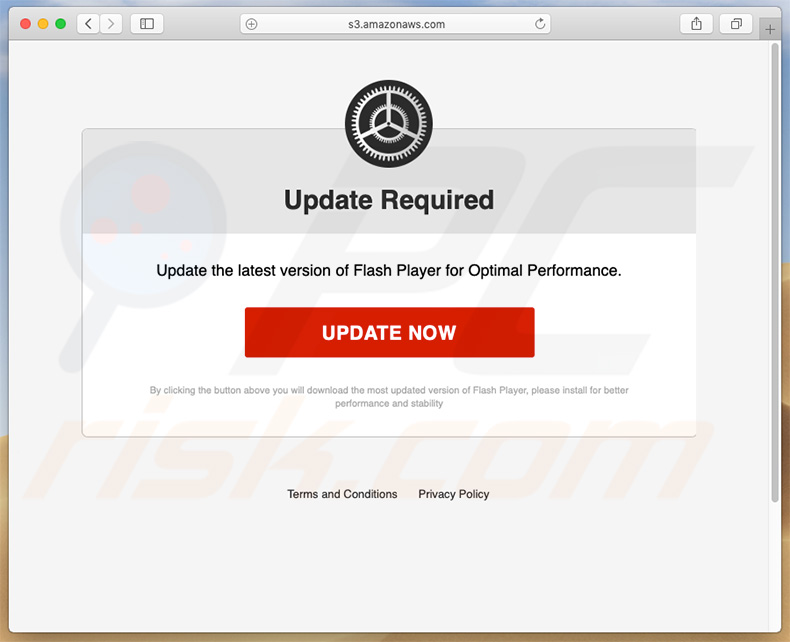
Der innerhalb dieser Seite angezeigte Text:
Update Required
Update the latest version of Flash Player for Optimal Performance.
UPDATE NOW
Aussehen dieser Webseite (GIF):
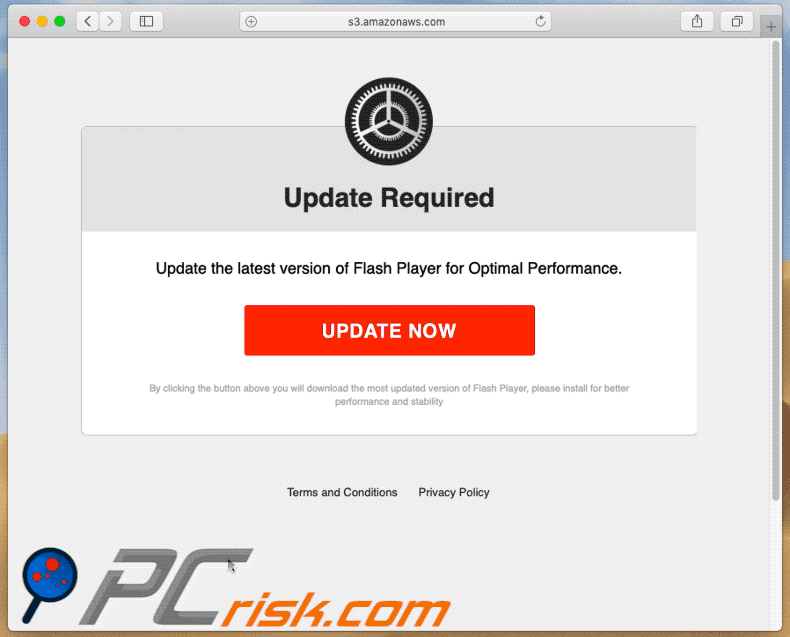
Umgehende automatische Entfernung von Malware:
Die manuelle Entfernung einer Bedrohung kann ein langer und komplizierter Prozess sein, der fortgeschrittene Computerkenntnisse voraussetzt. Combo Cleaner ist ein professionelles, automatisches Malware-Entfernungstool, das zur Entfernung von Malware empfohlen wird. Laden Sie es durch Anklicken der untenstehenden Schaltfläche herunter:
LADEN Sie Combo Cleaner herunterIndem Sie Software, die auf dieser Internetseite aufgeführt ist, herunterladen, stimmen Sie unseren Datenschutzbestimmungen und Nutzungsbedingungen zu. Der kostenlose Scanner überprüft, ob Ihr Computer infiziert ist. Um das Produkt mit vollem Funktionsumfang nutzen zu können, müssen Sie eine Lizenz für Combo Cleaner erwerben. Auf 7 Tage beschränkte kostenlose Testversion verfügbar. Eigentümer und Betreiber von Combo Cleaner ist RCS LT, die Muttergesellschaft von PCRisk.
Schnellmenü:
- Was ist "s3.amazonaws[.]com"?
- SCHRITT 1. Mit PUAs verwandte Dateien und Ordner von OSX entfernen.
- SCHRITT 2. Betrügerische Erweiterungen von Safari entfernen.
- SCHRITT 3. Betrügerische Add-ons von Google Chrome entfernen.
- SCHRITT 4. Potenziell unerwünschte Plug-ins von Mozilla Firefox entfernen.
Das Video zeigt, wie man Adware und Browserentführer von einem Mac Computer entfernt:
Entfernen potenziell unerwünschter Anwendungen:
Entfernen Sie potenziell unerwünschte Anwendungen von Ihrem "Programme" Ordner:

Klicken Sie auf das Finder Symbol. Im Finder Fenster, wählen Sie "Programme". Im Anwendungen Ordner, suchen Sie nach “MPlayerX”,“NicePlayer”, oder anderen verdächtigen Anwendungen und ziehen sie diese in den Papierkorb. Nachdem Sie die potenziell unerwünschte(n) Anwendung(en) entfernt haben, die online Werbung verursachen, scannen Sie Ihren Mac auf verbleibende, unerwünschte Komponenten.
LADEN Sie die Entfernungssoftware herunter
Combo Cleaner überprüft, ob Ihr Computer infiziert ist. Um das Produkt mit vollem Funktionsumfang nutzen zu können, müssen Sie eine Lizenz für Combo Cleaner erwerben. Auf 7 Tage beschränkte kostenlose Testversion verfügbar. Eigentümer und Betreiber von Combo Cleaner ist RCS LT, die Muttergesellschaft von PCRisk.
s3.amazonaws.com Weiterleitungsvirus bezogene Dateien und Ordner entfernen:

Klicken Sie auf das Finder Symbol aus der Menüleiste, wählen Sie Gehen und klicken Sie auf Zum Ordner gehen...
 Suchen Sie nach Dateien, die von werbefinanzierter Software erzeugt wurden im /Library/LaunchAgents Ordner:
Suchen Sie nach Dateien, die von werbefinanzierter Software erzeugt wurden im /Library/LaunchAgents Ordner:

Im Gehen zu Ordner...Leiste, geben Sie ein: /Library/LaunchAgents

Im "LaunchAgents" Ordner, suchen Sie nach allen kürzlich hinzugefügten, verdächtigen Dateien und bewegen Sie diese in den Papierkorb. Beispiele für Dateien, die von werbefinanzierter Software erzeugt wurden - "installmac.AppRemoval.plist", "myppes.download.plist", "mykotlerino.ltvbit.plist", "kuklorest.update.plist", etc. Werbefinanzierte Software installiert häufig mehrere Dateien zur gleichen Zeit.
 Suchen Sie nach Dateien, die von werbefinanzierter Software erzeugt wurden im /Library/Application Support Ordner:
Suchen Sie nach Dateien, die von werbefinanzierter Software erzeugt wurden im /Library/Application Support Ordner:

Im Gehen zu Ordner...Leiste, geben Sie ein: /Library/Application Support

Im "Application Support" Ordner, suchen Sie nach allen kürzlich hinzugefügten, verdächtigen Ordnern. Zum Beispiel "MplayerX" oder "NicePlayer" und bewegen Sie diese Ordner in den Papierkorb.
 Suchen Sie nach Dateien, die von werbefinanzierter Software erzeugt wurden im ~/Library/LaunchAgents Ordner:
Suchen Sie nach Dateien, die von werbefinanzierter Software erzeugt wurden im ~/Library/LaunchAgents Ordner:

Im Gehen zu Ordner Leiste, geben Sie ein: ~/Library/LaunchAgents
 Im "LaunchAgents" Ordner, suchen Sie nach allen kürzlich hinzugefügten, verdächtigen Dateien und bewegen Sie diese Ordner in den Papierkorb. Beispiele für Dateien, die von werbefinanzierter Software erzeugt wurden - "installmac.AppRemoval.plist", "myppes.download.plist", "mykotlerino.ltvbit.plist", "kuklorest.update.plist", etc. Werbefinanzierte Software installiert häufig mehrere Dateien zur gleichen Zeit.
Im "LaunchAgents" Ordner, suchen Sie nach allen kürzlich hinzugefügten, verdächtigen Dateien und bewegen Sie diese Ordner in den Papierkorb. Beispiele für Dateien, die von werbefinanzierter Software erzeugt wurden - "installmac.AppRemoval.plist", "myppes.download.plist", "mykotlerino.ltvbit.plist", "kuklorest.update.plist", etc. Werbefinanzierte Software installiert häufig mehrere Dateien zur gleichen Zeit.
 Suchen Sie nach Dateien, die von werbefinanzierter Software erzeugt wurden im /Library/LaunchDaemons Ordner:
Suchen Sie nach Dateien, die von werbefinanzierter Software erzeugt wurden im /Library/LaunchDaemons Ordner:

Im Gehen zu Ordner Leiste, geben Sie ein: ~/Library/LaunchDaemons
 Im "LaunchDaemons" Ordner, suchen Sie nach allen kürzlich hinzugefügten, verdächtigen Dateien. Zum Beispiel "com.aoudad.net-preferences.plist", "com.myppes.net-preferences.plist", "com.kuklorest.net-preferences.plist", "com.avickUpd.plist", etc., und bewegen Sie diese in den Papierkorb.
Im "LaunchDaemons" Ordner, suchen Sie nach allen kürzlich hinzugefügten, verdächtigen Dateien. Zum Beispiel "com.aoudad.net-preferences.plist", "com.myppes.net-preferences.plist", "com.kuklorest.net-preferences.plist", "com.avickUpd.plist", etc., und bewegen Sie diese in den Papierkorb.
 Scannen Sie Ihren Computer mit Combo Cleaner:
Scannen Sie Ihren Computer mit Combo Cleaner:
Wenn Sie alle Schritte in der richtigen Reihenfolge befolgt haben, sollte Ihr Mac frei von Infektionen sein. Um sicherzustellen, dass Ihr System nicht infiziert ist, scannen Sie es mit Combo Cleaner Antivirus. HIER herunterladen. Nach dem Herunterladen der Datei, klicken Sie auf das Installationsprogramm combocleaner.dmg. Ziehen Sie im geöffneten Fenster das Symbol Combo Cleaner auf das Symbol Anwendungen und legen Sie es dort ab. Öffnen Sie jetzt Ihr Launchpad und klicken Sie auf das Symbol Combo Cleaner. Warten Sie, bis Combo Cleaner seine Virendatenbank aktualisiert hat und klicken Sie auf die Schaltfläche „Combo Scan starten“.

Combo Cleaner scannt Ihren Mac jetzt auf Infektionen mit Malware. Wenn der Antivirus-Scan „Keine Bedrohungen gefunden“ anzeigt, heißt das, dass Sie mit dem Entfernungsleitfaden fortfahren können. Andernfalls wird empfohlen, alle gefundenen Infektionen vorher zu entfernen.

Nachdem Dateien und Ordner entfernt wurden, die von dieser werbefinanzierten Software erzeugt wurden, entfernen Sie weiter falsche Erweiterungen von Ihren Internetbrowsern.
s3.amazonaws.com Weiterleitungsvirus Startseiten und Standard Internetsuchmaschinen von Internetbrowsern:
 Bösartige Erweiterungen von Safari entfernen:
Bösartige Erweiterungen von Safari entfernen:
s3.amazonaws.com Weiterleitungsvirus bezogene Safari Erweiterungen entfernen:

Öffnen Sie den Safari Browser. Aus der Menüleiste wählen Sie "Safari" und klicken Sie auf "Benutzereinstellungen...".

Im Benutzereinstellungen Fenster wählen Sie "Erweiterungen" und suchen Sie nach kürzlich installierten, verdächtigen Erweiterungen. Wenn Sie sie gefunden haben, klicken Sie auf "Deinstallieren" Symbol daneben. Beachten Sie, dass Sie alle Erweiterungen sicher von ihrem Safari Browser deinstallieren können. Keine davon sind unabdingbar für die normale Funktion des Browsers.
- Falls Sie weiterhin Probleme mit Browserweiterleitungen und unerwünschter Werbung haben - Safari zurücksetzen.
 Bösartige Programmerweiterungen von Mozilla Firefox entfernen:
Bösartige Programmerweiterungen von Mozilla Firefox entfernen:
s3.amazonaws.com Weiterleitungsvirus bezogene Mozilla Firefox Zusätze entfernen:

Öffen Sie Ihren Mozilla Firefox Browser. In der oberen rechten Ecke des Bildschirms, klicken Sie auf das "Menü öffnen" (drei horizontale Linien) Symbol. Aus dem geöffneten Menü wählen Sie "Zusätze".

Wählen Sie den "Erweiterungen" Reiter und suchen Sie nach allen kürzlich installierten, verdächtigen Zusätzen. Wenn Sie sie gefunden haben, klicken Sie auf das "Entfernen" Symbol daneben. Beachten Sie, dass Sie alle Erweiterungen deinstallieren von Ihrem Mozilla Firefox Browser entfernen können - keine davon sind unabdingbar für die normale Funktion des Browsers.
- Falls Sie weiterhin Probleme mit Browserweiterleitungen und unerwünschter Werbung haben - Mozilla Firefox zurücksetzen.
 Bösartige Erweiterungen von Google Chrome entfernen:
Bösartige Erweiterungen von Google Chrome entfernen:
s3.amazonaws.com Weiterleitungsvirus bezogene Google Chrome Zusätze entfernen:

Öffnen Sie Google Chrome und klicken Sie auf das "Chrome Menü" (drei horizontale Linien) Symbol, das sich in der rechten oberen Ecke des Browserfensters befindet. Vom Klappmenü wählen Sie "Mehr Hilfsmittel" und wählen Sie "Erweiterungen".

Im "Erweiterungen" Fenster, suchen Sie nach allen kürzlich installierten, versächtigen Zusätzen. Wenn Sie sie gefunden haben, klicken Sie auf das "Papierkorb" Symbol daneben. Beachten Sie, dass Sie alle Erweiterungen sicher von Ihrem Google Chrome Browser entfernen können - keine davon sind unabdingbar für die normale Funktion des Browsers.
- IFalls Sie weiterhin Probleme mit Browserweiterleitungen und unerwünschter Werbung haben - Google Chrome zurücksetzen.
Teilen:

Tomas Meskauskas
Erfahrener Sicherheitsforscher, professioneller Malware-Analyst
Meine Leidenschaft gilt der Computersicherheit und -technologie. Ich habe mehr als 10 Jahre Erfahrung in verschiedenen Unternehmen im Zusammenhang mit der Lösung computertechnischer Probleme und der Internetsicherheit. Seit 2010 arbeite ich als Autor und Redakteur für PCrisk. Folgen Sie mir auf Twitter und LinkedIn, um über die neuesten Bedrohungen der Online-Sicherheit informiert zu bleiben.
Das Sicherheitsportal PCrisk wird von der Firma RCS LT bereitgestellt.
Gemeinsam klären Sicherheitsforscher Computerbenutzer über die neuesten Online-Sicherheitsbedrohungen auf. Weitere Informationen über das Unternehmen RCS LT.
Unsere Anleitungen zur Entfernung von Malware sind kostenlos. Wenn Sie uns jedoch unterstützen möchten, können Sie uns eine Spende schicken.
SpendenDas Sicherheitsportal PCrisk wird von der Firma RCS LT bereitgestellt.
Gemeinsam klären Sicherheitsforscher Computerbenutzer über die neuesten Online-Sicherheitsbedrohungen auf. Weitere Informationen über das Unternehmen RCS LT.
Unsere Anleitungen zur Entfernung von Malware sind kostenlos. Wenn Sie uns jedoch unterstützen möchten, können Sie uns eine Spende schicken.
Spenden
▼ Diskussion einblenden